اینٹیمل ویئر سروس قابل عمل ہے عمل کا نام ہے MsMpEng (MsMpEng.exe) ونڈوز ڈیفنڈر پروگرام کے ذریعہ استعمال کیا جاتا ہے۔ اس پروگرام کے ساتھ وابستہ خدمت ہے ونڈوز ڈیفنڈر سروس . اعلی سی پی یو کے اعلی استعمال کے ل be اس کی دو عام وجہ اصل وقت کی خصوصیت ہے جو فائلوں ، کنیکشنز اور دیگر متعلقہ ایپلیکیشنز کو ریئل ٹائم میں مستقل اسکین کررہی ہے ، جس کے بارے میں یہ خیال کیا جارہا ہے کہ (ریئل ٹائم سے حفاظت کریں) .
دوسرا فل اسکین فیچر ہے جو شاید تمام فائلوں کو اسکین کررہا ہے ، جب کمپیوٹر یا تو نیند سے بیدار ہوتا ہے یا جب یہ نیٹ ورک سے منسلک ہوتا ہے ، یا اگر اس کا روزانہ چلنا طے ہوتا ہے۔ یہاں سمجھنے کے لئے تھوڑا سا یہ ہے کہ جب یہ مکمل اسکین کر رہا ہے تو ، آپ کے سسٹم کو بار بار پیچھے رہنا ، پھانسی اور نظام کے ساتھ آپ کی ان پٹ / بات چیت سے رسید / تاخیر کا سامنا کرنا پڑے گا ، کیونکہ سی پی یو ڈیفنڈر کے ذریعہ ہائی جیک ہے۔ یہاں گھبرائیں نہ صبر کریں ، بجائے اس کو چلانے اور اسکین کرنے دیں ، چند منٹ انتظار کریں اور اگر بہت ساری فائلیں وغیرہ موجود ہیں تو پھر اس میں کچھ گھنٹے بھی لگ سکتے ہیں لہذا اسے چلنے دیں اور یہ کیا کر رہا ہے اسے ختم کردیں۔ آپ کے تحفظ کے ل، ، ایک بار یہ مکمل ہونے کے بعد ، یہ سی پی یو جاری کرے گا اور یو ایس ایج اپنے معمول پر آ جائے گا۔
تاہم ، مکمل اسکین صرف ایک وقت میں ہونا چاہئے اور ہر دن نہیں ، میں نے زیادہ تر صارفین کے ساتھ جو دیکھا ہے وہ یہ ہے کہ جب کمپیوٹر نیند سے بیدار ہوتا ہے ، یا جب یہ نیٹ ورک سے منسلک ہوتا ہے تو اس نے اسکین کی خصوصیت طے کی ہے۔ ، یا اسکین روزانہ چلانے کے لئے شیڈول ہے تو. آپ کو بھی تبدیل کرنے کی کوشش کر سکتے ہیں ونڈوز ڈیفنڈر آف ہے جانچ پڑتال کریں کہ آیا یہ اعلی CPU استعمال کو درست کرتا ہے۔
یہ مسئلہ ونڈوز 7 کا استعمال کرنے والے لوگوں اور اس وجہ سے مائیکروسافٹ سیکیورٹی لوازم پر بھی لاگو ہوسکتا ہے۔ طریقے ایک جیسے نہیں ہیں تو ایک جیسے ہیں۔
اینٹیمل ویئر سروس کے ذریعہ اعلی سی پی یو کے استعمال کو روکنا
- طریقہ 1: کرپٹ دفاعی فائلوں کی مرمت کریں
- طریقہ 2: ونڈوز ڈیفینڈر کو مناسب طریقے سے شیڈول کریں
- طریقہ 3: ونڈوز ڈیفنڈر کو آف کرنا
- طریقہ 4: اینٹیمال ویئر سروس کو ونڈوز ڈیفنڈر خارج کرنے کی فہرست میں قابل عمل شامل کرنا
- طریقہ 5: میلویئر کیلئے اسکین کریں
- طریقہ 6: خراب تازہ کاریوں کو دور کرنا
طریقہ 1: کرپٹ دفاعی فائلوں کی مرمت کریں
بدعنوان / گمشدہ فائلوں کو اسکین کرنے اور ان کی مرمت کے لئے ریسٹورو کو ڈاؤن لوڈ اور چلائیں یہاں ، اگر فائلیں بدعنوان پائی گئیں اور ان کی مرمت ہورہی ہے اور پھر دیکھیں کہ آیا سی پی یو کا استعمال ابھی زیادہ ہے ، اگر ہاں تو پھر طریقہ 2 پر منتقل ہوجائیں۔
طریقہ 2: ونڈوز ڈیفینڈر کو مناسب طریقے سے شیڈول کریں
- بائیں جانب اسٹارٹ مینو پر کلک کریں ، اور ٹائپ کریں انتظامی آلات. اسے کھولنے کے لئے اس پر کلک کریں۔

- سے انتظامی آلات ، ایکسپلورر ونڈو ، کا انتخاب کریں ٹاسک شیڈیولر۔ اسے کھولنے کے لئے اس پر ڈبل کلک کریں۔
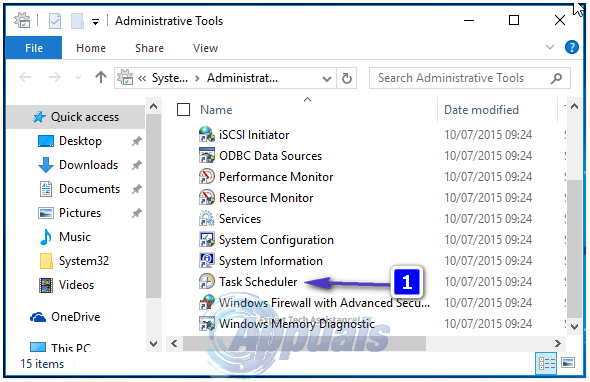
- ٹاسک شیڈیولر کے بائیں پین سے درج ذیل راستے پر براؤز کریں:
- لائبریری / مائیکروسافٹ / ونڈوز / ونڈوز محافظ
- ایک بار جب آپ ونڈوز ڈیفنڈر فولڈر میں ہوں تو ، 'ونڈوز ڈیفنڈر شیڈول اسکین' کے نام سے پتہ لگائیں ، اسے اجاگر کرنے کے لئے ایک بار اس پر کلک کریں اور پھر پراپرٹیز منتخب کریں۔
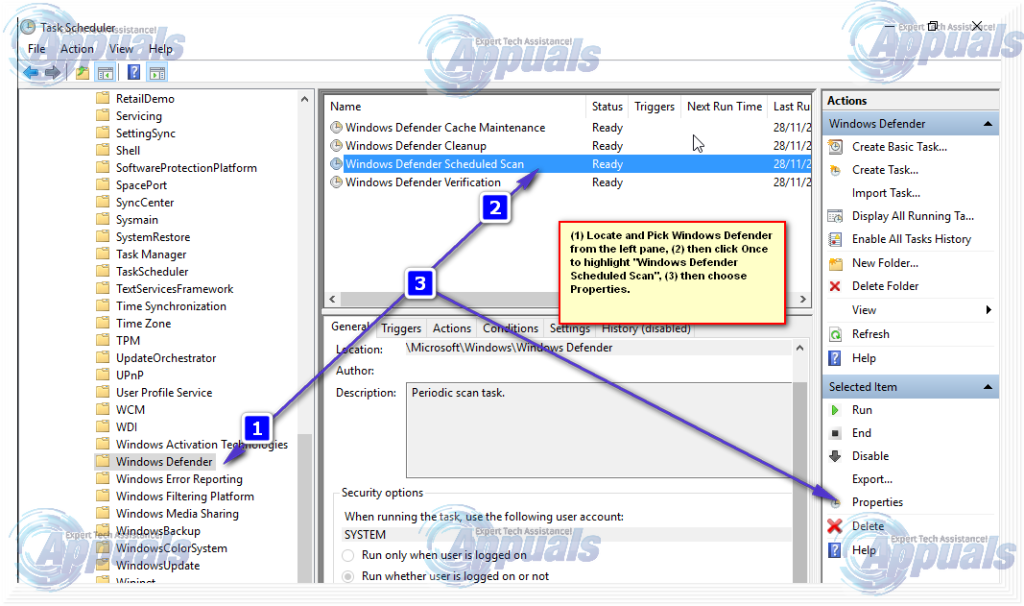
- 'جنرل' ٹیب کے تحت ، ' اعلی مراعات کے ساتھ چلائیں ”آپشن۔
- پراپرٹیز ونڈوز سے ، کنڈیشنس ٹیب پر کلک کریں اور بیکار ، پاور اور نیٹ ورک کے تحت اختیارات کی جانچ پڑتال کریں اور اوکے پر کلک کریں۔ پریشان ہونے کی کوئی بات نہیں ، ہم اسے آنے والے اقدامات میں مناسب طریقے سے شیڈول کریں گے۔
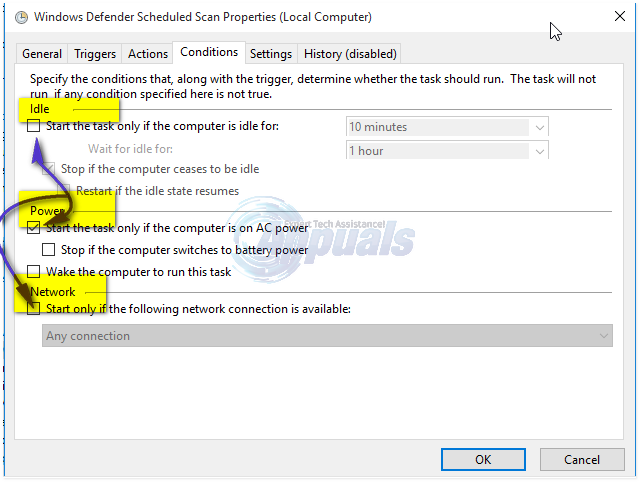
- ایک بار جب یہ ہوجائے تو ہم اس کو دوبارہ ترتیب دیں گے۔ دائیں پین سے پراپرٹیز کو دوبارہ کلک کریں ، اور اس بار ٹرگرز ٹیب کو منتخب کریں ، اور نیا پر کلک کریں۔ یہاں ، اپنی پسند کے مطابق ہفتہ وار آپشن یا ماہانہ کا انتخاب کریں ، اور پھر دن کا انتخاب کریں ، اوکے پر کلک کریں اور یقینی بنائیں کہ یہ فعال ہے۔
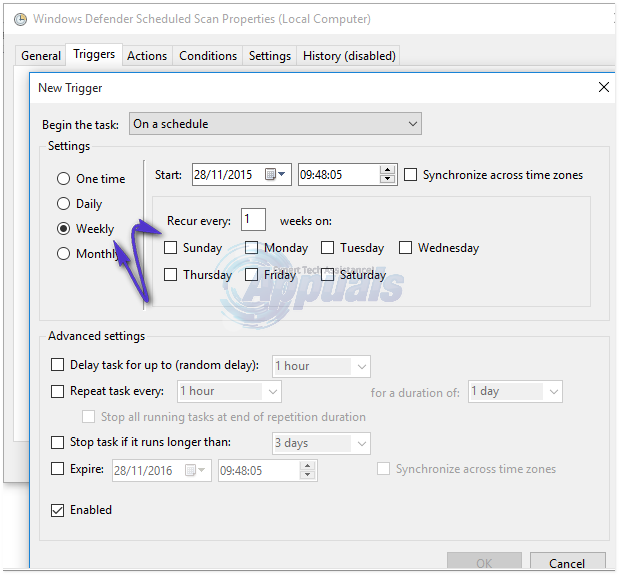
- یہ آپ کی ترجیح کے مطابق کام کرنے کے لئے دفاع کرنے والے کا دوبارہ شیڈول کرے گا۔ اب ، اگر پہلے اسکین چل رہا تھا تو اس کے ختم ہونے کا انتظار کریں ، آپ کو اسکین ختم ہونے کے بعد نتائج نظر آئیں گے ، لیکن جب آپ کے طے شدہ شیڈول کے مطابق اسکین چلتا ہے تو ، آپ کو پھر بھی ہائی سی پی یو استعمال ہوگا۔ تین دیگر نظام الاوقات میں بھی وہی دہرائیں۔
- ونڈوز ڈیفنڈر کیش مینٹیننس ، ونڈوز ڈیفنڈر کلین اپ ، ونڈوز ڈیفنڈر کی توثیق
- حالات کو آف کردیں ، ٹرگر کو ہفتے میں ایک بار چلانے کے لئے مقرر کریں۔
طریقہ 3: ونڈوز ڈیفنڈر کو آف کرنا
ونڈوز ڈیفنڈر کو غیر فعال کرنے سے اس مسئلے کو حل کرنے میں مدد مل سکتی ہے کیونکہ یہی واحد طریقہ تھا جس نے بہت سارے صارفین کے لئے کام کیا۔ جب یہ طریقہ استعمال کریں تو ، دوسرا اینٹیوائرس انسٹال کرنا یاد رکھیں کیونکہ اس سے ونڈوز ڈیفنڈر کے مقابلے میں کم سی پی یو وقت ضائع ہوتا ہے۔ ہم اس کے لئے لوکل گروپ پالیسی ایڈیٹر استعمال کریں گے ، اور یہ صرف ونڈوز 10 کے ونڈوز انٹرپرائز اور پرو ایڈیشن اور اس سے پہلے کے OS کے جدید ترین ورژن پر کام کرتا ہے۔ اگر آپ لوکل گروپ پالیسی ایڈیٹر استعمال نہیں کرسکتے ہیں تو نیچے رجسٹری موافقت کا استعمال کریں۔
لوکل گروپ پالیسی ایڈیٹر کا استعمال
- دبائیں ونڈوز کی + R ، میں ٹائپ کریں gpedit. ایم ایس سی چلائیں ڈائیلاگ باکس میں اور کلک کریں ٹھیک ہے لوکل گروپ پالیسی ایڈیٹر کھولنے کے لئے۔
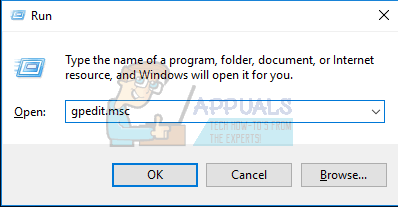
- لوکل گروپ پالیسی ایڈیٹر میں ، پر جائیں کمپیوٹر کی تشکیل> انتظامی ٹیمپلیٹس> ونڈوز اجزاء> ونڈوز ڈیفنڈر .
- اس گروپ پالیسی کے راستے پر ، نام کی ترتیب کو تلاش کریں ونڈوز ڈیفنڈر کو آف کریں اور اس پر ڈبل کلک کریں۔ منتخب کریں فعال ونڈوز ڈیفنڈر کو غیر فعال کرنے کا اختیار۔ کلک کریں درخواست دیں کے بعد ٹھیک ہے .
- ونڈوز ڈیفنڈر فوری طور پر غیر فعال ہونا چاہئے۔ اگر ایسا نہیں ہوتا ہے تو ، کمپیوٹر کو دوبارہ اسٹارٹ کریں اور دیکھیں کہ آیا یہ غیر فعال ہے یا نہیں۔

رجسٹری کا استعمال کرتے ہوئے
- دبائیں ونڈوز کی + R ، میں ٹائپ کریں regedit چلائیں ڈائیلاگ باکس میں اور کلک کریں ٹھیک ہے ونڈوز رجسٹری کھولنے کے لئے
- رجسٹری ایڈیٹر میں ، پر جائیں HKEY_LOCAL_MACHINE OF سافٹ ویئر پالیسیاں مائیکروسافٹ ونڈوز ڈیفنڈر
- اگر آپ کو رجسٹری اندراج نظر آتا ہے DisableAntiSpyware ، اس میں ترمیم کرنے کے لئے ڈبل کلک کریں اور اس کی قیمت کو تبدیل کریں 1 .
اگر آپ کو وہاں داخلہ نہیں ملتا ہے تو ، [پر ڈبل کلک کریں۔ یہ ] رجسٹری فائل کریں اور اسے اپنی رجسٹری میں لاگو کریں۔

طریقہ 4: اینٹیمال ویئر سروس کو ونڈوز ڈیفنڈر خارج کرنے کی فہرست میں قابل عمل شامل کرنا
شامل کرنا MsMpEng.exe خارج ہونے والی فہرست میں سی پی یو کی کھپت کو کافی حد تک کم کرتا ہے۔
- دبائیں Ctrl + سب کچھ + کے اپنے کی بورڈ پر اور ونڈوز ٹاسک مینیجر کو کھولیں۔ عمل کی فہرست میں ، اینٹیمال ویئر سروس کے قابل عمل عمل کو دیکھیں۔
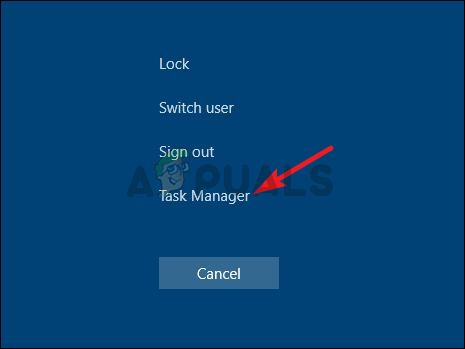
ٹاسک مینیجر کھولنا
- اس پر دائیں کلک کریں اور منتخب کریں “ فائل کا مقام کھولیں 'عملدرآمد کا پورا راستہ دیکھنے کے ل.۔ آپ MsMpEng کو نمایاں کردہ فائل دیکھیں گے۔ ایڈریس بار پر کلک کریں اور اس فائل پاتھ کے مقام کو کاپی کریں۔
- پکڑو ونڈوز کی اور I دبائیں ، منتخب کریں اپ ڈیٹ اور سیکیورٹی ، پھر منتخب کریں ونڈوز ڈیفنڈر بائیں پین سے ، نیچے اسکرول کریں اور منتخب کریں> خارج 'شامل کریں' کے تحت '> ایک .exe ، .com یا .scr عمل یا فائل کی قسم کو خارج کریں ، اور اس راستے کو پیسٹ کریں MsMpEng.exe
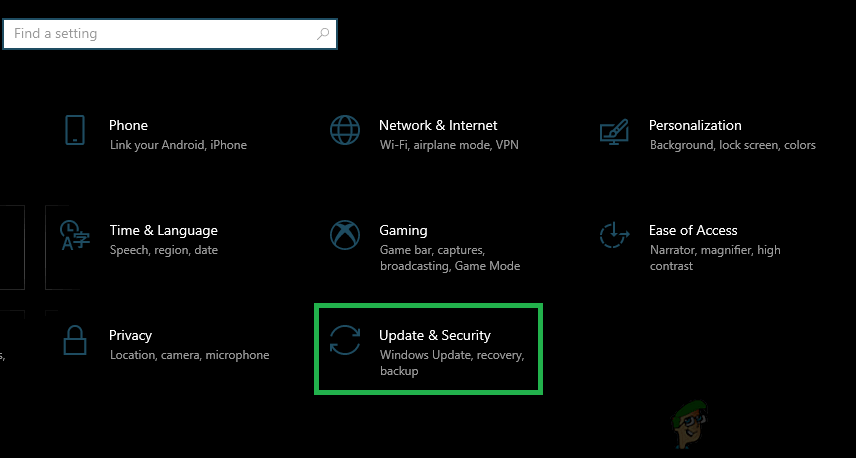
'اپ ڈیٹ اور سیکیورٹی' آپشن پر کلک کرنا
- اپنے ٹاسک مینیجر پر واپس آجائیں اور یہ عمل آپ کے پروسیسر کے تھوڑے سے حص consumے میں صرف کرے گا۔ آپ نے جس فولڈر میں کاپی کیا ہے اس پر پورا راستہ چسپاں کریں اور پھر شامل کریں s MsMpEng.exe اس پر تبدیلیوں کو محفوظ کرنے کے لئے ٹھیک ہے پر کلک کریں۔
طریقہ 5: میلویئر کیلئے اسکین کریں
اس بات کا امکان موجود ہے کہ میلویئر نے MsMpEng.exe کے عمل کو متاثر کردیا ہے۔ کسی اینٹی میلویئر ایپلی کیشن کی طرح اسکین کرنے کی کوشش کریں مالویربیٹس اور AdwCleaner اسکین کرنے اور کسی ایسے میلویئر کو حذف کرنے کے لئے جو آپ کے کمپیوٹر پر موجود ہوسکتی ہے۔
طریقہ 6: خراب تازہ کاریوں کو دور کرنا
بعض اوقات ، ونڈوز ڈیفنڈر خراب تعریف کی تازہ کاریوں کو حاصل کرتا ہے اور اس کی وجہ سے وہ ونڈوز کی کچھ فائلوں کو وائرس کے طور پر شناخت کرنے کا سبب بنتا ہے۔ لہذا ، اس اقدام میں ، ہم کمانڈ پرامپٹ کا استعمال کرتے ہوئے ان اپ ڈیٹس کو ہٹا دیں گے۔ ایسا کرنے کے ل::
- دبائیں “ ونڈوز '+' R رنز پرامپٹ کو کھولنے کے لئے بیک وقت چابیاں۔
- ٹائپ کریں “ سینٹی میٹر 'اور کمانڈ پرامپٹ کو انتظامی مراعات فراہم کرنے کے لئے بیک وقت' شفٹ '+' Ctrl '+' داخل 'دبائیں۔
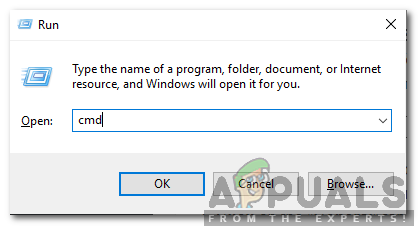
تیز تر کمانڈ پرامپٹ کو کھولنے کے لئے رن پرامپٹ میں سی ایم ڈی ٹائپ کریں اور Shift + Alt + Enter دبائیں
- پر کلک کریں ' جی ہاں ”اشارہ میں۔
- ٹائپ کریں مندرجہ ذیل حکم میں اور دبائیں ' داخل کریں '
'٪ پروگرامنگ٪ ونڈوز ڈیفنڈر MPCMDRUN.exe'
نوٹ: کمانڈ کو کمانڈ میں رکھیں
- اس کے بعد، قسم مندرجہ ذیل حکم میں اور دبائیں ' داخل کریں '
'٪ پروگرامگ فائلز٪ ونڈوز ڈیفنڈر MPCMDRUN.exe' -سائنچر اپ ڈیٹ
- رکو عمل کو مکمل کرنے کے لئے اور چیک کریں دیکھنا یہ ہے کہ آیا یہ مسئلہ برقرار ہے یا نہیں۔

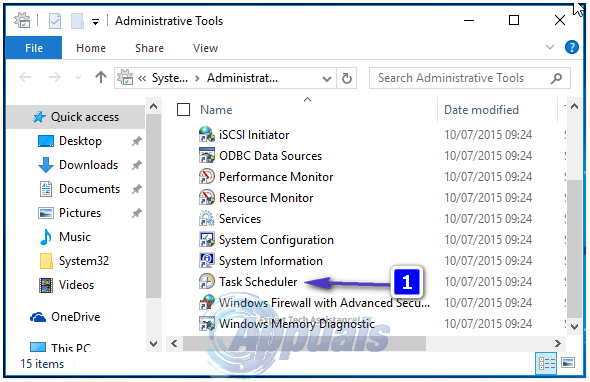
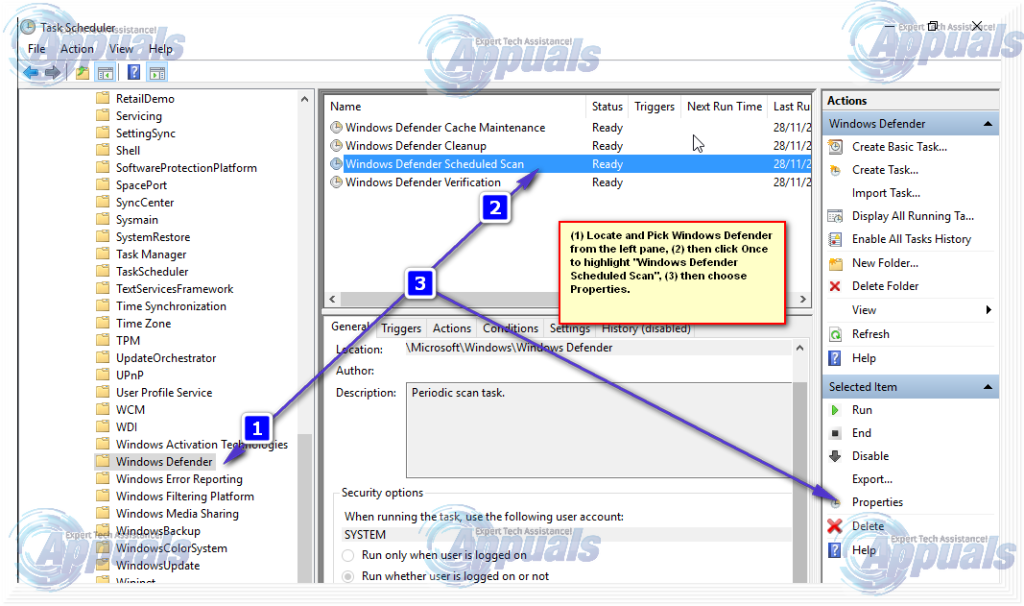
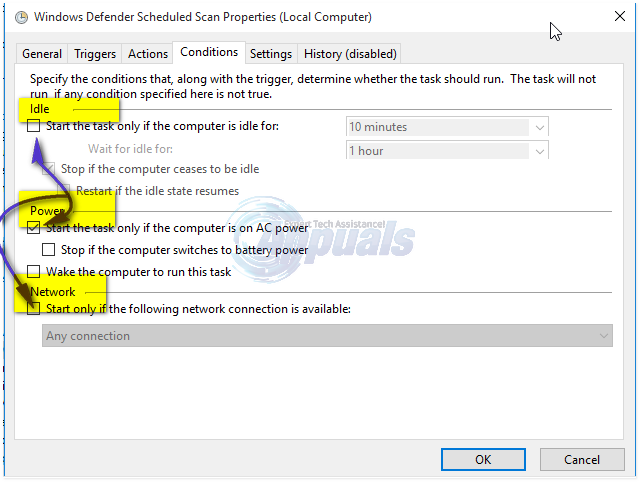
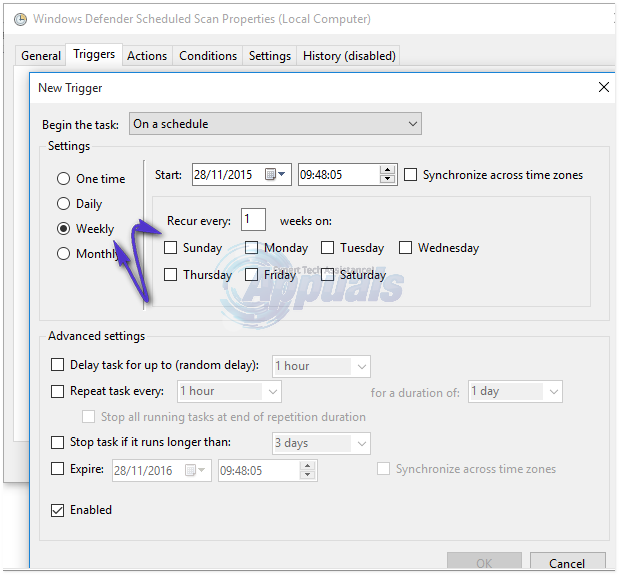
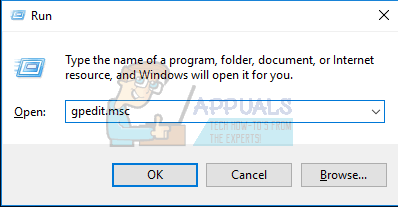
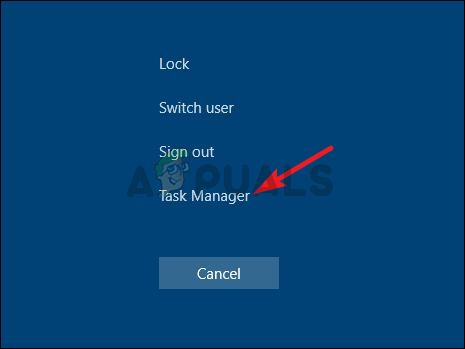
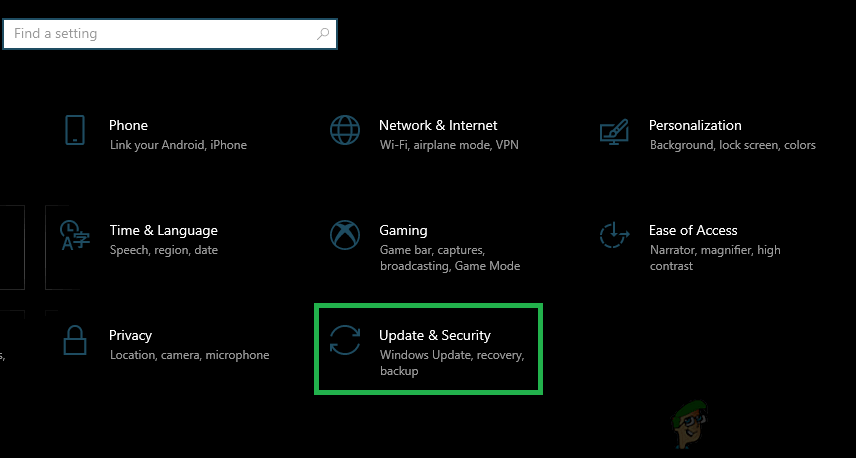
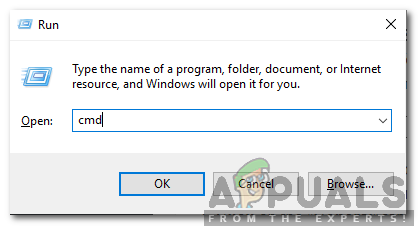














![[FIX] ‘لابی میں شامل ہونے میں ناکام‘ کسی انسان کے اسکائی میں غلطی](https://jf-balio.pt/img/how-tos/65/failed-join-lobby-error-no-man-s-sky.png)








